
我常說,你不需要使用命令列也可以高效使用 Linux —— 我知道許多 Linux 使用者從不開啟終端視窗,並且也用的挺好。然而,即使我不認為自己是一名技術人員,我也會在命令列上花費大約 20% 的計算時間,包括操作檔案、處理文字和使用實用程式。
我經常在終端視窗中做的一件事是檢視檔案,無論是文字還是需要用到文書處理器的檔案。有時使用命令列實用程式比啟動文字編輯器或文書處理器更容易。
下麵是我在命令列中用來檢視檔案的三個實用程式。
less
less[1] 的美妙之處在於它易於使用,它將你正在檢視的檔案分解為塊(或頁面),這使得它們更易於閱讀。你可以使用它在命令列檢視文字檔案,例如 README、HTML 檔案、LaTeX 檔案或其他任何純文字檔案。我在上一篇文章[2]中介紹了 less。
要使用 less,只需輸入:
-
less file_name

透過按鍵盤上的空格鍵或 PgDn 鍵向下滾動檔案,按 PgUp 鍵向上移動檔案。要停止檢視檔案,按鍵盤上的 Q 鍵。
Antiword
Antiword[3] 是一個很好地實用小程式,你可以使用它將 Word 檔案轉換為純文字。只要你想,還可以將它們轉換為 PostScript[4] 或 PDF[5]。在本文中,讓我們繼續使用文字轉換。
Antiword 可以讀取和轉換 Word 2.0 到 2003 版本建立的檔案(LCTT 譯註:此處疑為 Word 2000,因為 Word 2.0 for DOS 釋出於 1984 年,而 WinWord 2.0 釋出於 1991 年,都似乎太老了)。它不能讀取 DOCX 檔案 —— 如果你嘗試這樣做,Antiword 會顯示一條錯誤訊息,表明你嘗試讀取的是一個 ZIP 檔案。這在技術上說是正確的,但仍然令人沮喪。
要使用 Antiword 檢視 Word 檔案,輸入以下命令:
-
antiword file_name.doc
Antiword 將檔案轉換為文字並顯示在終端視窗中。不幸的是,它不能在終端中將檔案分解成頁面。不過,你可以將 Antiword 的輸出重定向到 less 或 more[6] 之類的實用程式,一遍對其進行分頁。透過輸入以下命令來執行此操作:
-
antiword file_name.doc | less
如果你是命令列的新手,那麼我告訴你 | 稱為管道。這就是重定向。
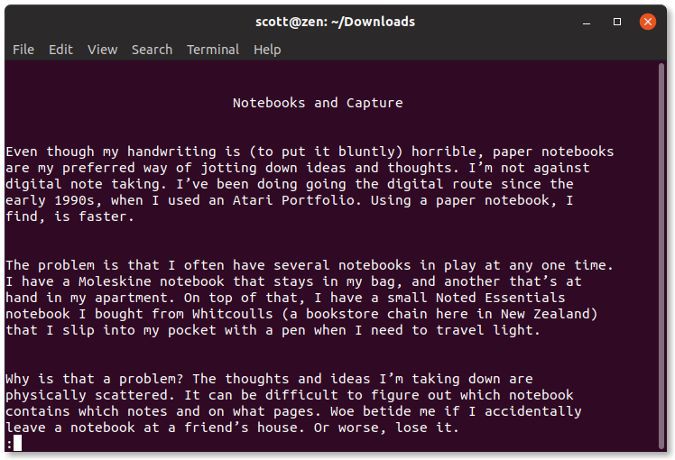
odt2txt
作為一個優秀的開源公民,你會希望盡可能多地使用開放格式。對於你的文書處理需求,你可能需要處理 ODT[7] 檔案(由諸如 LibreOffice Writer 和 AbiWord 等文書處理器使用)而不是 Word 檔案。即使沒有,也可能會遇到 ODT 檔案。而且,即使你的計算機上沒有安裝 Writer 或 AbiWord,也很容易在命令列中檢視它們。
怎樣做呢?用一個名叫 odt2txt[8] 的實用小程式。正如你猜到的那樣,odt2txt 將 ODT 檔案轉換為純文字。要使用它,執行以下命令:
-
odt2txt file_name.odt
與 Antiword 一樣,odt2txt 將檔案轉換為文字併在終端視窗中顯示。和 Antiword 一樣,它不會對檔案進行分頁。但是,你也可以使用以下命令將 odt2txt 的輸出管道傳輸到 less 或 more 這樣的實用程式中:
-
odt2txt file_name.odt | more

你有一個最喜歡的在命令列中檢視檔案的實用程式嗎?歡迎留下評論與社群分享。
 知識星球
知識星球